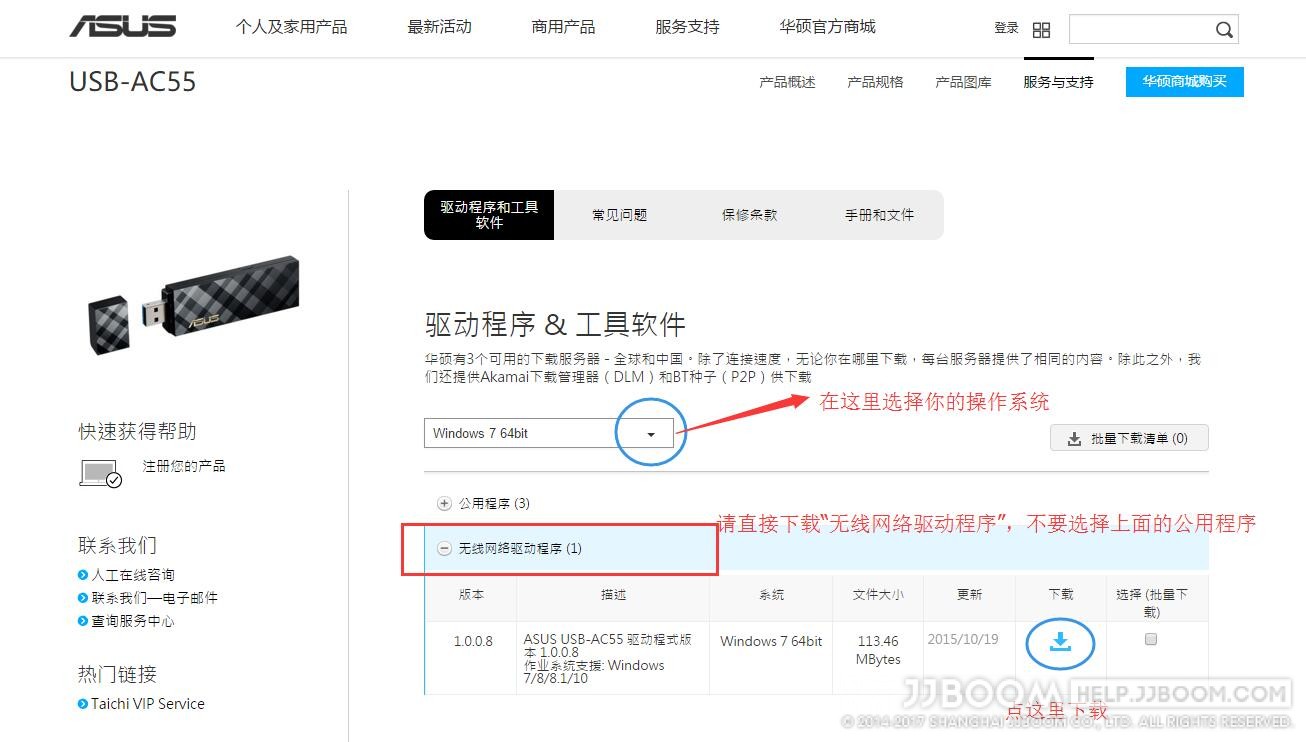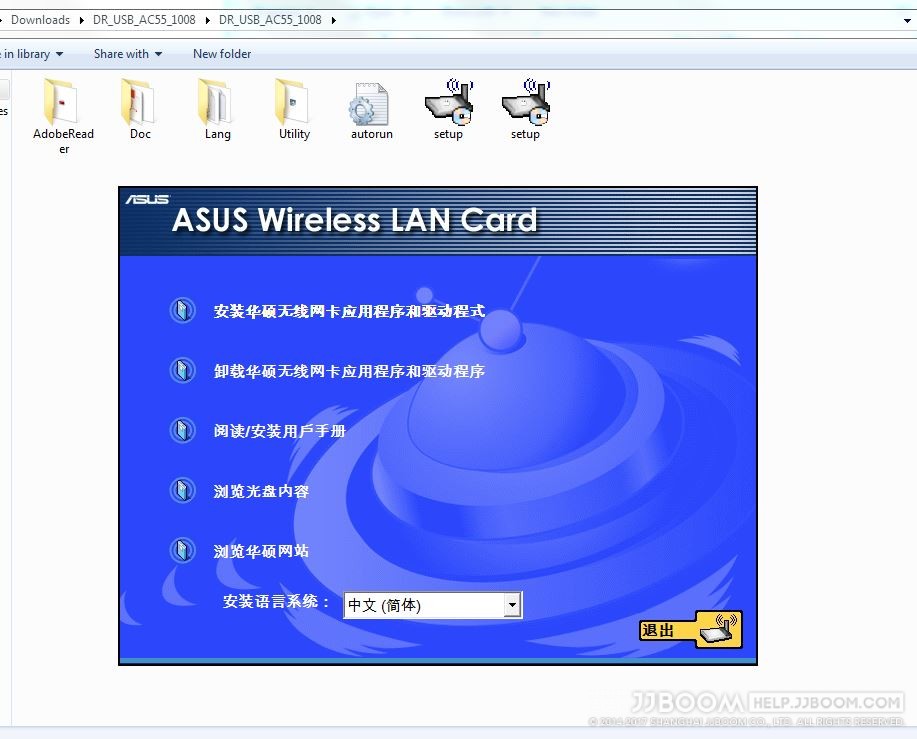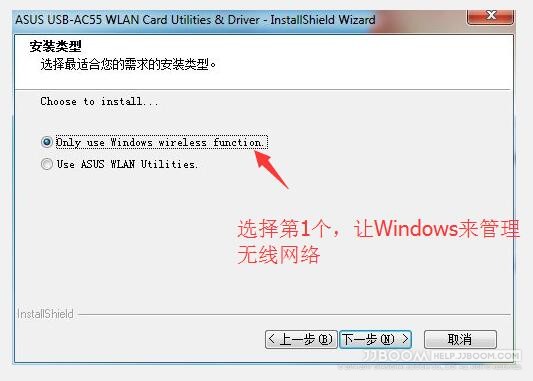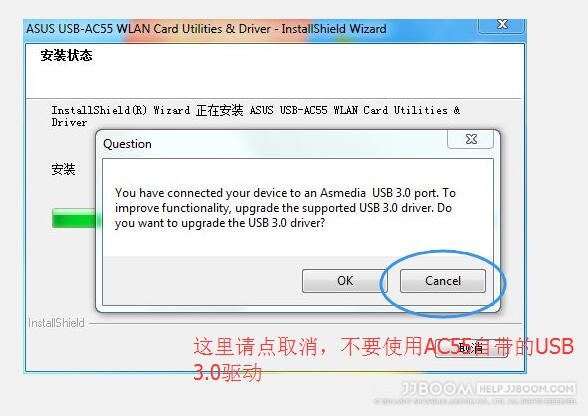这款产品在Win7下的安装会比较特殊,所以请大家根据我们提供的步骤和说明来进行安装
安装准备
-
如果您的电脑是在急急蹦科技购买的,电脑出厂就已预装好USB3.0驱动,无需再次安装
-
如果您是自己的电脑,请确认自己电脑USB3.0驱动已正确安装,可到您自己主板的官网上,寻找主板的USB3.0驱动。
-
请到:华硕AC55 USB无线网卡驱动官方驱动下载页 下载对应的驱动程序,
下载时请参考下图。
安装过程
-
安装驱动时,请不要插上AC55,先拨下来
-
解压下载好的驱动程序,运行Setup.exe,选择“安装华硕网卡应用程序和驱动程式”
通常来说,我们推荐用户使用Windows自身来管理无线网络,而不是使用华硕自己提供的工具,所以我们选择第一个
此时,安装程序会询问是否使用自己的USB3.0驱动,通常来说,请点取消
安装完成之后,请把AC55插在电脑后面的蓝色USB 3.0口上(因为后面的USB3.0口通常是芯片组原生),系统会自动找到新设备,随后就可以直接使用了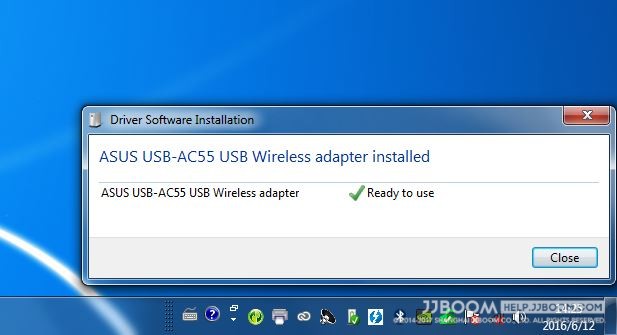
关键点总结
-
下载正确的驱动,不要下载实用工具
-
装驱动时,不要插上无线网卡
-
安装时让Windows自己管理无线,不要用AC55自己的USB3.0驱动
-
装完驱动后,把无线插在电脑背后的蓝色USB3.0口上